
##form id="search_form_id" action="/api/index.php" onsubmit="return searchnamesend()" method="get">
##/form>

2016-08-18
一些win10用户表示,在升级了最新的补丁后,发现某些应用出现乱码,目前问题主要出现在Chrome内核浏览器中,现确定造成这一问题的原因是,Chrome内核浏览器采用的DirectWrite字体渲染缓存在新系统下出现了问题。那么win10浏览器出现乱码怎么解决呢?没关系,遇到问题的朋友可参考下面的两个方法解决:
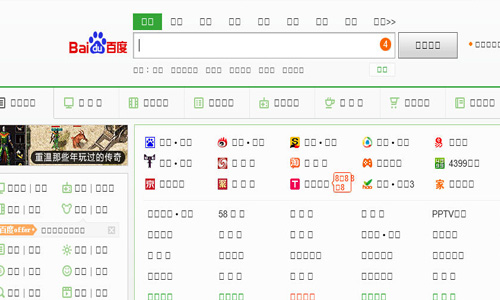
【win10浏览器出现乱码怎么解决】
方法一:禁用DirectWrite字体渲染系统
打开浏览器,在地址栏中输入chrome://flags/回车,在打开的页面中找到停用DirectWrite,点击下面的“启用”,然后重启浏览器即可禁用DirectWrite字体渲染系统。
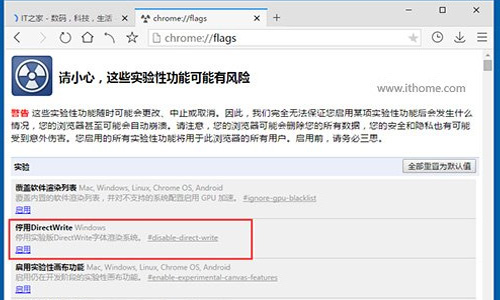
此时你会发现网页中的字体恢复了正常,如下图所示:+
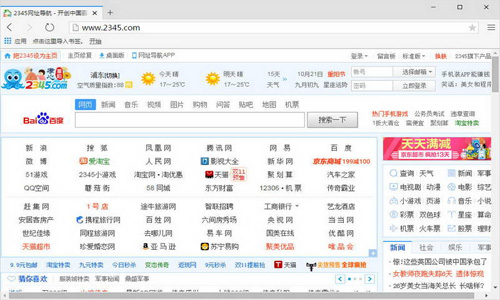
方法二:重新建立DirectWrite字体缓存
打开资源管理器—此电脑,在搜索框中输入ChromeDWriteFontCache,如下图所示,将所有搜索到的项目删除,重新打开浏览器时会自动重建这些缓存文件,此时即可恢复正常。
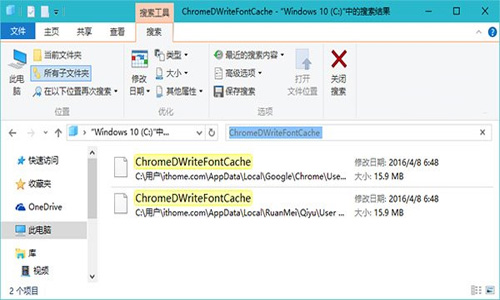
由于是字体缓存与新版系统不兼容,因此全新安装的系统或者首次安装的Chrome内核浏览器都不会遇到这个问题。
最笨下载(www.zuiben.com)提供最新最全的软件下载:常用软件下载、免费软件下载、电脑游戏下载、安卓软件下载中心、苹果软件下载中心、游戏下载等,免费下载软件游戏、常用软件下载就到最笨下载。